Zoom
El comando ZOOM cambia visualmente el tamaño del dibujo dentro de la ventana actual.
El comando RT ZOOM amplía el dibujo en tiempo real.
Puede cambiar la ampliación de su dibujo en cualquier momento haciendo zoom. El cursor cambia a una lupa cuando una herramienta ZOOMTR está activa. Alejar para reducir la ampliación para que pueda ver más del dibujo, o acercar para aumentar la ampliación para que pueda ver una parte del dibujo con mayor detalle. Cambiar la ampliación del dibujo afecta solo la forma en que se muestra el dibujo; no tiene efecto en las dimensiones de las entidades en su dibujo.
Zoom en tiempo real
- Inicie el comando ZOOMTR.
La forma del cursor cambia a una lupa.
-
Mantenga presionado el botón izquierdo del mouse y luego muévalo.
- (opción) Haga clic derecho para mostrar un menú contextual.
Las opciones son:
- Salir: sale del comando.
- Pan: cambia al comando ENCUADRETR.
- Zoom: cambia al comando ZOOMTR.
- Esfera de restricción: cambia al comando RTROT.
- Esfera: cambia al comando RTROTF.
- Presione la tecla Esc para salir del comando.
Zoom a extensiones
Haz una de las siguientes cosas:
- Haga doble clic en el botón central del ratón (rueda de desplazamiento).
- Inicie el comando ZOOM, luego escriba E y presione Enter.
Zoom dinámico
Panorámica y zoom utilizando un cuadro de vista rectangular, que representa la ventana actual. El comando primero se aleja para mostrar todo el dibujo. A continuación, puede controlar el tamaño del cuadro de vista de forma dinámica y colocar el cuadro de vista en la parte del dibujo que desea mostrar en la ventana actual.
- Inicie el comando ZOOM.
- Elija la opción Dinámico .
El dibujo se aleja en gran medida.
Un rectángulo discontinuo indica el área de la vista anterior.
Se adjunta al cursor un cuadro de vista del mismo tamaño que el rectángulo punteado.
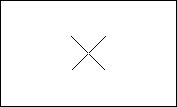
- (opción) Para cambiar el tamaño del cuadro de vista:
- Haga clic y luego mueva el cursor para cambiar el tamaño.
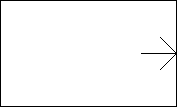
- Haga clic de nuevo para detener el cambio de tamaño.
- Haga clic y luego mueva el cursor para cambiar el tamaño.
- Coloque el cuadro de vista sobre el área de dibujo que desea ampliar y luego haga clic con el botón derecho.
El dibujo se amplía en el área seleccionada.

